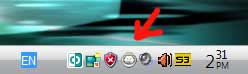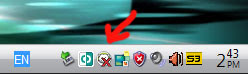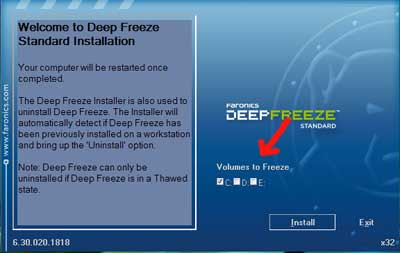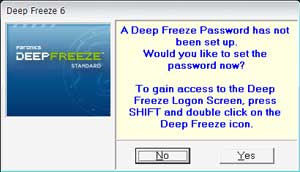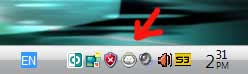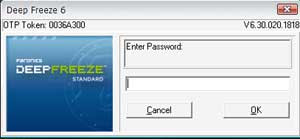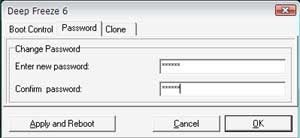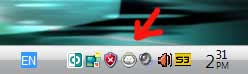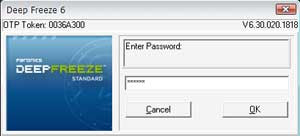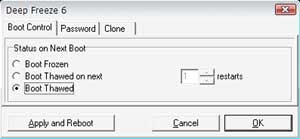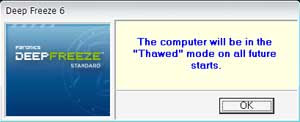ความรู้พื้นฐานเกี่ยวกับไฟล์วอลล์
Firewall คือระบบที่ใช้ป้องกันการบุกรุกจากภายนอกสู้ภายใน
และในทางกลับกัน ก็ใช้ป้องจากถายในสู้ภายนอก ด้วยเช่นกัน
ในปัจจุบันมีผู้ผลิต Firewall ทั้งที่เป็น Hardware และ Software
ทั้งแบบที่นำมาใช้โดยไม่มีค่าใช้จ่าย (Open Source) เช่น Pfsense Firewall
ที่พัฒนามากจาก FreeBSD(Unix Base), Endian Firewall
Communityที่พัฒนามากจาก Redhath5 (Linux Base)
และ
แบบที่ต้องจ่ายเงินให้กับผู้จำหน่ายเป็นรายปี อย่างเช่น ISA ของ Microsoft
หรือ Firewall ของบริษัท Sophos ซึ่งจำหน่ายทั้งเป็น Hardware และ
Software เกี่ยวกับระบบความปลอดภัยทั้งหมด หรือ Endian Firewall ที่เป็น
Hardware (Box) ซึ่งมีหลากหลายขนาดให้เลือกใช้งานตามความเหมาะสม หรือเป็น
Software ซึ่งคิดราคาตามจำนวนของ User ซึ่งข้อแตกต่างกับที่เป็น Community
ก็คือการบริการหลังการขาย การแก้ไขปัญหาต่างๆให้กับลูกค้าอย่างรวดเร็ว
และมีปสิธภาพ และยังมี Firewall Client
อีกประเภทที่จะถูกติดตั้งมากับระบบปฏิบัติการอย่างเช่น Windows Firewall
หรือจะซื้อมาติดตั้งเองอย่างเช่น Nod32 Smart Security ซึ่งเป็น Antivirus
ที่รวมเอาคุณสมบัติของ Firewall มารวมเข้าไว้ด้วยกัน

การติดตั้ง Endian Firewall Community 2.4
Endian Firewall Community คือ
ลีนุกซ์ประเภทหนึ่งที่ออกแบบมาเพื่อความปลอดภัย
ซึ่งถูกเปลี่ยนทุกระบบเพื่อมาเป็น
อุปกรณ์ทางด้านความปลอดภัยของเครือข่ายด้วยการทำงานแบบ Unified Threat
Management (UTM)* ตัวซอฟท์แวร์ถูกออกแบบให้ใช้งานได้ง่าย
ง่ายต่อการติดต้ังใช้งานและการจัดการ โดยคุณลักษณะที่เพิ่มเข้ามาได้แก่…
1. Stateful packet inspection firewall**
2. Application-level proxies for various protocols (HTTP, FTP, POP3, SMTP) with Antivirus
support
3. Virus and spamfiltering for email traffic (POP and SMTP)
4. Content filtering of Web traffic
5. VPN solution (based on OpenVPN)
ข้อดีที่สำคัญของ Endian Firewall คือเป็น software แบบ Open source สนับสนุนโดย บริษัท Endian S.r.l.
* Network firewall + E-mail spam filtering + Anti-virus capability + IDS or IPS = UTM
** Stateful packet inspection firewall
ข้อมูลเพิ่มเติมที่
http://www.endian.com/en/community/feature-comparison/
รูปแบบการใช้งานโดยทั่วไปของ Endian Firewall Community
ลักษณะการใช้งานทางเครือข่ายของ Endian Firewall ถ้าใช้เต็มระบบแล้วจะเป็นดังรูปที่ 1 นั่นคือจะประกอบด้วยเครือข่าย 4 เครือข่ายคือ
- RED : ซึ่งใช้สำหรับเชื่อมต่อกับเครือข่ายภายนอก (untrusted network หรือ Internet)
- GREEN : ซึ่งใช้เชื่อมต่อกับเครือข่ายภายใน (trusted network หรือ Internal)
- ORANGE : ซึ่งใช้เชื่อมต่อกับเครือข่ายที่เป็นพื้นที่ของ Server (DMZ)
- BLUE : ซึ่งใช้เชื่อมต่อกับเครือข่ายที่เป็นระบบไร้สาย (Access Point)
 รูปภาพการทำงานของ Endian แบบเต็มระบบ
Hardware-Requirements
สำหรับเน็ตเวิร์คเล็กๆ 25 user กับ VPN 5 Connections เขาแนะนำ
รูปภาพการทำงานของ Endian แบบเต็มระบบ
Hardware-Requirements
สำหรับเน็ตเวิร์คเล็กๆ 25 user กับ VPN 5 Connections เขาแนะนำ
- Pentium 3 1000MHZ+
- 512MB RAM
- 8 GB Hard Disk
- 2x 100mb Network Cards
- Extra cooling fans and good ventilation, as the PC will be operational 24x7x365
สำหรับเน็ตเวิร์คขนาดกลาง 50 users กับ 10 VPN connections เขาแนะนำ
- Pentium 4 2.8GHZ+
- 1GB RAM
- 100 GB Hard Disk
- 2x 1Gb Network Cards
- Extra cooling fans and good ventilation, as the PC will be operational 24x7x365
เตรียมการและติดตั้ง
Host เป็น OS:WindowsXP Pro SP3 , CPU:CERARON 3.6 GHZ , HDD:160 , RAM:1GB ,ส่วน
Internet ที่ผมใช้เป็น Nokia 2700 Classic + Dtac Internet ลง Nokia PC
Suite และเชื่อมต่อ Internet เรียบร้อย
Guest คือ Endian Firewall : 512 RAM , 20GB Hard Disk
,2x 10/100mb Network Cards : Interface1 Bridge กับ Lan ของจริง (ทำเป็น
GREEN Interface) Interface2 NAT กับ Host (ทำเป็น RED Interface)
เครื่องโนตบุ๊ค 1 เครื่อง เพื่อใช้คอนฟิก Firewall โดยผ่าน Bowser
ดาวน์โหลดโปรแกรมได้ที่
http://www.endian.com/en/community/download/ เมื่อเรียบร้อยแล้วก็นำไฟล์ iso มาเขียนลงแผ่น cd ให้เรียบร้อยครับ
เริ่มการติดตั้ง
1.ใส่แผ่น Endian เข้าไป โดยตั้ง Bios ให้บูตจาก Cd-Rom เป็นอันดับแรกจะได้ดังรูปด้านล่างครับ

2.โปรแกรมการติดตั้งจะให้เราเลือกจะใช้ภาษาอะไรในการติดตั้ง ผมจะเลือกภาษาอังกฤษนะครับ เลือกแล้วก็กด OK โดยใช้ปุ่ม Tab ในการเลือก

3.โปรแกรมจะแสดงข้อความต้อนรับเพื่อเข้าสู่การติดตั้งโปรแกรมครับ เมื่อขึ้นหน้าต่างนี้มาให้เลือก OK ครับ

4.โปรแกรมจะแจ้งเตือนเราว่า ถ้าเรายืนยันที่จะติดตั้งโปรแกรม
ข้อมูลเดิมทีมีอยู่ก็จะหายทั้งหมด ในที่นี้ผมจะยืนยันการติดตั้ง เนื่องจากน
HDDไม่มีข้อมูลอะไรสำคัญ ถ้ามีข้อมูลสำคัญควรจะสำรองข้อมูลไว้ก่อนนะครับ
ผมเลือก YES และก็ OK

5 .ถ้าเราต้องการที่จะใช้ Terminal ผ่านทาง Serial Port
เพื่อเชื่อมต่อกับ Firewall ก็ให้ตอบ YES ครับ แต่ผมจะเข้าคอนฟิก Firewall
ผ่านทาง Green Interface ของ Firewall โดยผ่านทาง Browser ครับ
เพราะฉนั้นผมจะตอบ NO และก็ OK

6.โปรแกรมจะเริ่มทำการติดตั้ง รอสักพักนะครับ

7.โปรแกรมจะให้เราทำการกำหนด IP address สำหรับ GREEN Interface ผมขอใช้ตามในภาพเลยและกัน ตอบ OK ครับ

8.ขั้นตอนสุดท้ายของการติดตั้ง จะแสดงหน้าจอดังรูป ตอบ OK ครับ

9.
เครื่องจะ Reboot ครับ
 จบขั้นตอนการติดตั้ง และแผ่น CD ก็จะเด้งออกมาเองครับ
จบขั้นตอนการติดตั้ง และแผ่น CD ก็จะเด้งออกมาเองครับ
ภาพการ Boot ของ Emdian Firewall Community 2.4


 การใช้งาน Endian Firewall Community 2.4
การใช้งาน Endian Firewall Community 2.4
เมื่อติดตั้งเสร็จแล้ว ก็ทำการเช็คสาย Lan
ก่อนครับว่าเสียบถูกช่องหรอไม่ สายที่ 1 ก็คือสายทีต่อออกจาก Router
ให้เสียบเข้ากับ interface1ครับ (RED Interface) สายที่2 ให้เสียบเข้ากับ
interface2 ของ Firewall แล้วอีกด้านก็เสียบเข้ากับ SW ภายในครับ
หรือจะเสียบตรงกับเครื่อง Labtop ก่อนก็ได้ เมือเรียบร้อยแล้ว เราก็ตั่ง IP
ของเครื่องให้ตรงกับ Firewall 192.168.0.15/24 เครื่องเราก็ตั้งให้เป็น
192.168.0.1/24 ก็ได้ครับ
1.เปิด browser ขึ้นมา แล้วพิมพ์ หมายเลข IP ของgreen Interface คือ
https://192.168.0.15:10443

2.ก็จะเข้าสู้หน้า Web ของ Endian หน้าแรกเป็นการต้อนรับของโปรแกรมครับ NEXT

3.เลือกภาษาและเวลาถ้าอยู่ประเทศไทยก็ตามภาพเลย NEXT

4.อ่านข้อตกลงให้เข้าใจ เลือกตรง Checkbox ACCEPT License เพื่อยอมรับเงื่อนไข NEXT

5.เลือกว่าจะนำไฟล์ Backup มาให้หรือไม่ ในทีนี้ไม่ใช้ไฟล์ Backup ครับ ผมตอบ NO NEXT

6.ใส่Password ของ Admin กับ Root เพื่อเข้าในส่วนของ Web กับ SSH NEXT

7.กำหนดค่า WAN (RED Interface) ก็คือ Interface ที่ต่อกับ Router ผมเลือกรับ DHCP ตามภาพแล้วกันครับ NEXT

8.หน้านี้เป็นการกำหนดค่า Interface ORANGE กับ BLUE
แต่ตอนนี้มีแค่ RED กับ GREEN ก็ผ่านไปเลยครับ NEXT

9.ตั่งค่า IP ของ Green Interface ผมเปลียนจาก 192.168.0.15/24 เป็น
192.168.100.254 /24 และ Host เป็น efw ส่วน Domain เป็น pond.local NEXT

10.หน้านี้คลิกเลือก Interface ให้กับ RED Interface NEXT

11.ตั้งค่า DNS ผมลือกรับ Automatic จาก Router ครับ NEXT

12.อันนี้เป็นการตั่งค่า E-mail สำหรับส่งรายงานต่างๆของระบบให้กับผู้ดูแลระบบ ผมไม่ใส่นะครับ NEXT

13.ขั้นตอนสุดท้ายก็ Ok to apply the new configuration ได้เลยครับ NEXT

14. รอซักแป็บแล้วก็ไปตั้งค่า IP ทีเครื่อง PC ของเราให้เป็นวงเดียวกับ
Firewall เครื่องของเราก็สามมารถใช้งาน Internet ได้แล้วครับ NEXT

ภาพการตั่งค่า IP Address

15.เปิด Browser ขึ้นมา ใน Address Bar พิมพ์ IP ของ Green Interface
ถ้าใช้ Google Chrome จะเป็นดั่งในรูปด้านล่างก็เลือก Proceed anyway ครับ

16.ใส่ Username คือ Admin และ Password ก็ที่ตั้งไว้ตอนแรกครับ

หน้าตา Dashboard ของ Endian Firewall Community
2.4 ครับ
 แหล่งที่มา
http://agileware.net/content/endian-firewall-hardware-requirements
http://gotoknow.org/blog/sorn-mit/193375
http://www.asterisk.co.th/endian/index.php
http://www.endian.com/en/community/overview/
http://www.thaiadmin.org/board/index.php?topic=112996.0
http://www.endian.com/fileadmin/documentation/efw-admin-guide/en/index.html
http://www.it-guides.com/index.php/training-a-tutorial/network-system/109-what-is-firewall
แหล่งที่มา
http://agileware.net/content/endian-firewall-hardware-requirements
http://gotoknow.org/blog/sorn-mit/193375
http://www.asterisk.co.th/endian/index.php
http://www.endian.com/en/community/overview/
http://www.thaiadmin.org/board/index.php?topic=112996.0
http://www.endian.com/fileadmin/documentation/efw-admin-guide/en/index.html
http://www.it-guides.com/index.php/training-a-tutorial/network-system/109-what-is-firewall